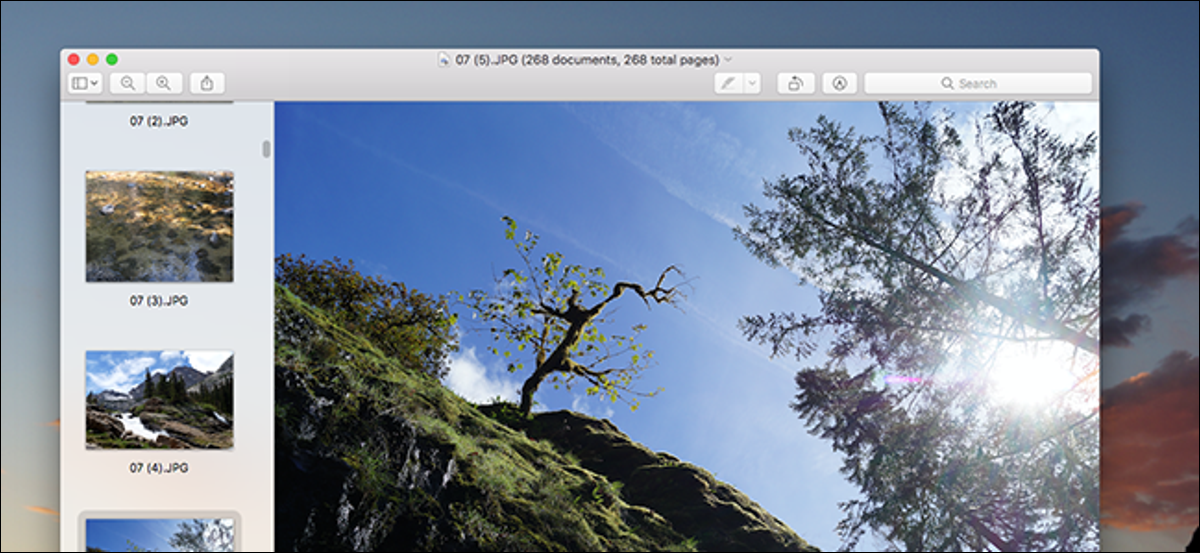
Cuando hace doble clic en una foto en el explorador de archivos de Windows, puede utilizar las teclas de flecha para examinar rápidamente todas las fotos de esa carpeta. A pesar de esto, abra una foto en Vista previa en macOS y presionar las teclas de flecha no hace nada. Esto hace que sea difícil tener una presentación de diapositivas rápida.
Claro, puede hacer rápidamente una presentación de diapositivas con Fotos, pero solo para las fotos que haya importado allí. Y puede presionar la barra espaciadora para ver imágenes en Vista rápida, pero no hay forma de hacer una presentación de diapositivas a pantalla completa con eso.
He estado usando una Mac durante años y pensé que este era el final, pero resulta que pueden use Vista previa rápidamente para ver rápidamente un montón de imágenes; solo tiene que abrirlas específicamente en Vista previa al mismo tiempo.
Primero, asegúrese de que Vista previa esté en su base; si no lo está, ábralo.
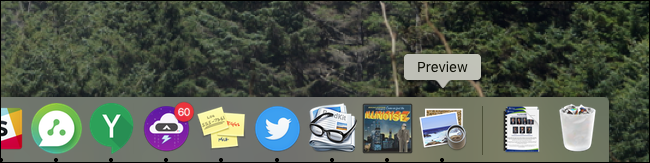
A continuación, arrastre todas las imágenes que desee en su presentación de diapositivas improvisada al icono Vista previa.

Lo más simple que puede hacer es dirigirse a una carpeta, presionar Comando + A para elegir todo y después arrastrarlo todo a Vista previa. Podrías arrastrar una carpeta completa, pero el orden de los archivos se volvió extraño en nuestras pruebas: mejor simplemente arrastrar los archivos.
La vista previa abrirá una nueva ventana como de costumbre, pero con una barra lateral que muestra todas las fotos que acaba de abrir.
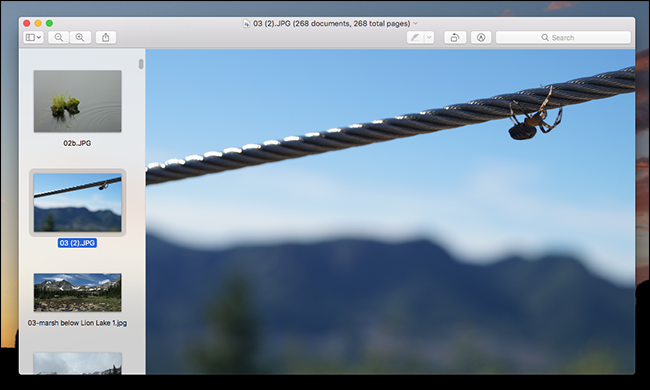
Puede utilizar las teclas de flecha para cambiar rápidamente entre imágenes. Presione el botón verde de pantalla completa en la parte de arriba izquierda y tendrá una presentación de diapositivas rápida. Esta es la respuesta perfecta para cuando desea mostrar rápidamente a alguien un montón de fotos que tiene en una carpeta.
En algunos casos, es factible que se abra una serie de imágenes en varias ventanas. Si hay algún método para ordenar las cosas, no entiendo. Por suerte, puedes detener el comportamiento por completo. Haga clic en Vista previa> Preferencias en la barra de menú, después diríjase a la pestaña «Imágenes».
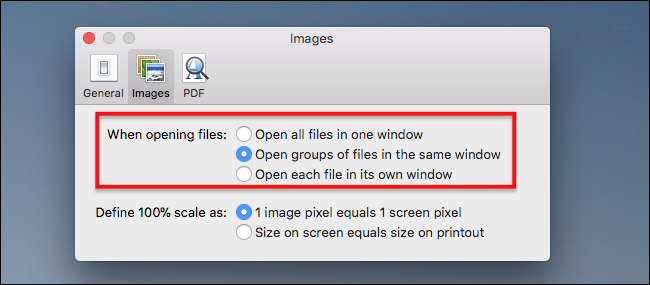
Junto a «Al abrir archivos», marque «Abrir grupos de archivos en la misma ventana». Esto asegura que sus presentaciones de diapositivas improvisadas incluyan todas sus fotos.






